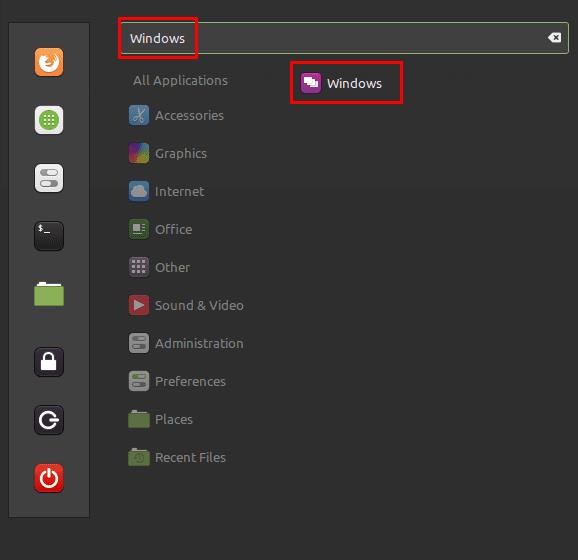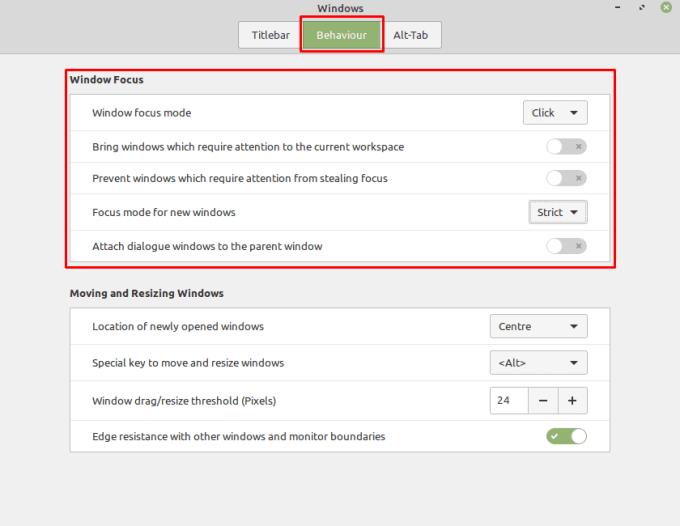Obwohl Sie oft mehrere Fenster geöffnet haben möchten, möchten Sie im Allgemeinen nur mit einem Fenster gleichzeitig direkt interagieren, da dies beim Multitasking hilfreich sein kann. Wenn Sie beispielsweise in einem Word-Dokument schreiben und einen Browser für die Recherche geöffnet haben, möchten Sie nicht, dass Ihre Suchbegriffe auch in Ihr Dokument eingegeben werden.
Der Prozess der gleichzeitigen Steuerung eines einzelnen Fensters wird als Fokus bezeichnet, wobei das fokussierte Fenster Vorrang vor den meisten Interaktionen hat. Wenn Sie beispielsweise eingeben, empfängt nur das fokussierte Fenster die Eingabe. Standardmäßig können Sie das Mausrad in jedem Fenster verwenden, über das Sie den Mauszeiger bewegen, ohne das fokussierte Fenster zu ändern. Dies soll das Scrollen durch ein Dokument erleichtern, ohne den Fokus dann manuell wieder auf ein zweites Dokument umschalten zu müssen.
Um Ihre Fokuseinstellungen in Linux Mint zu verwalten, müssen Sie in die Fenstereinstellungen gehen. Drücken Sie dazu die Supertaste, geben Sie „Windows“ ein und drücken Sie die Eingabetaste.
Tipp: Der „Super“-Schlüssel ist der Name, den viele Linux-Distributionen verwenden, um sich auf den Windows-Schlüssel oder den Apple-Befehlsschlüssel zu beziehen, ohne das Risiko von Markenproblemen zu vermeiden.
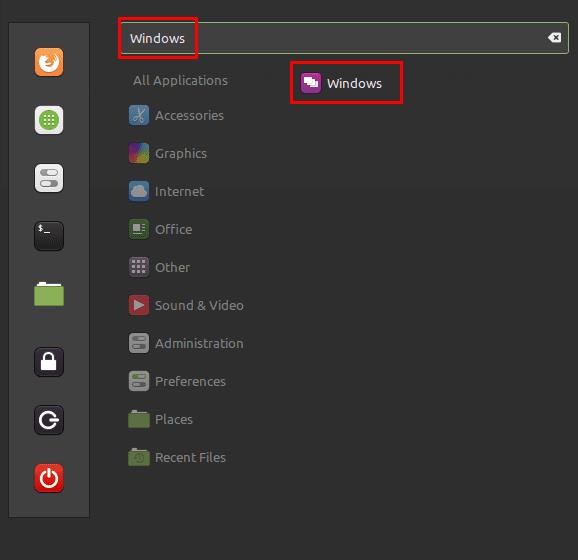
Drücken Sie die Super-Taste, geben Sie "Windows" ein und drücken Sie die Eingabetaste.
Wenn Sie sich in den Fensteroptionen befinden, wechseln Sie zum Tab "Verhalten". Der erste Menüpunkt im Menü, „Fenster-Fokus-Modus“, ermöglicht Ihnen festzulegen, wie Fenster fokussiert werden. Es stehen drei Optionen zur Auswahl: Klicken, Sloppy und Strikt. „Klicken“ erfordert, dass Sie auf ein Fenster klicken, damit es fokussiert wird. „Schlampig“ bewirkt, dass Fenster fokussiert werden, wenn die Maus hineinbewegt wird. „Streng“ bewirkt, dass Fenster beim Eintreten der Maus den Fokus gewinnen und beim Verlassen der Maus den Fokus verlieren.
Tipp: „Strict“ und „Sloppy“ unterscheiden sich nur darin, ob ein Fenster den Fokus verlieren kann, wenn die Maus aus dem Fenster auf den Desktop bewegt wird. Wenn Sie eine der beiden Optionen aktivieren, erhalten Sie auch eine andere Einstellung, mit der Sie "fokussierte Fenster automatisch anheben" können, die standardmäßig deaktiviert ist.
Mit „Fenster, die Aufmerksamkeit erfordern, auf den aktuellen Arbeitsbereich lenken“ können Sie entscheiden, ob Fenster, die auf Benutzereingaben in einem anderen Arbeitsbereich warten, automatisch zu Ihrem aktuellen Arbeitsbereich zu Ihrer Aufmerksamkeit gebracht werden. „Verhindern Sie, dass Fenster, die Aufmerksamkeit erfordern, den Fokus stehlen“ verhindert, dass sich Fenster, die Benutzereingaben benötigen, automatisch an die Spitze setzen, und lässt sie einfach im Hintergrund, damit Sie sie priorisieren können, wenn Sie bereit sind.
„Fokusmodus für neue Fenster“ hat zwei Optionen, „Smart“ und „Streng“. „Smart“ wendet Ihre normalen Regeln für die Fensterfokussierung auf jedes neue Fenster an, während „Strict“ explizit keinen Fokus auf Fenster gewährt, die über das Terminal geöffnet werden.
Die letzte Option „Dialogfenster an das übergeordnete Fenster anhängen“ fixiert alle Popup-Dialogfenster in der Mitte des Fensters, das sie geöffnet hat, und blendet das übergeordnete Fenster im Hintergrund aus, wenn es aktiviert ist. Wenn diese Einstellung standardmäßig deaktiviert ist, können Sie das übergeordnete Fenster deutlich sehen und das Dialogfenster verschieben.
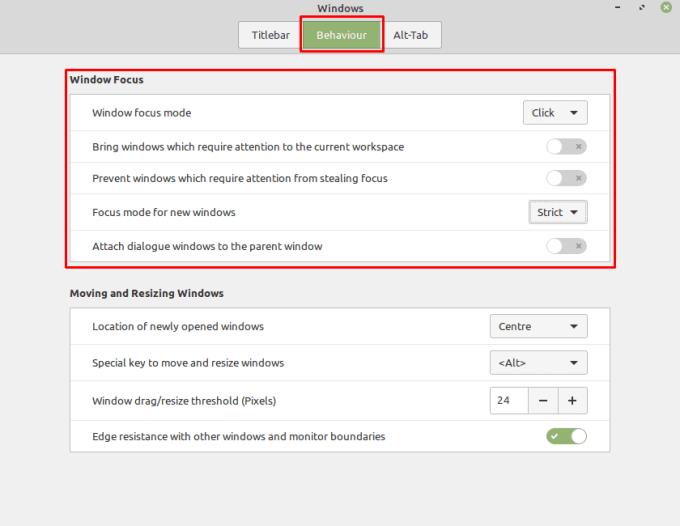
Konfigurieren Sie die Fensterfokuseinstellungen nach Ihren Wünschen auf der Registerkarte "Verhalten".